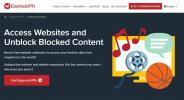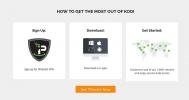Kör flera Kodi Builds on Fire Stick
Att sidleda Kodi till din Fire TV eller Fire Stick-enhet är ett av de bästa sätten att få tillgång till film- och TV-programströmmar. Det är gratis, det är lätt att använda och att installera det kräver inte datavetenskap. Kodi fungerar så bra på Fire TV Stick att du kan installera flera build för att maximera dina underhållningsalternativ. Varför stanna vid en strömningskonfiguration när du kan ha två, tre eller tio?
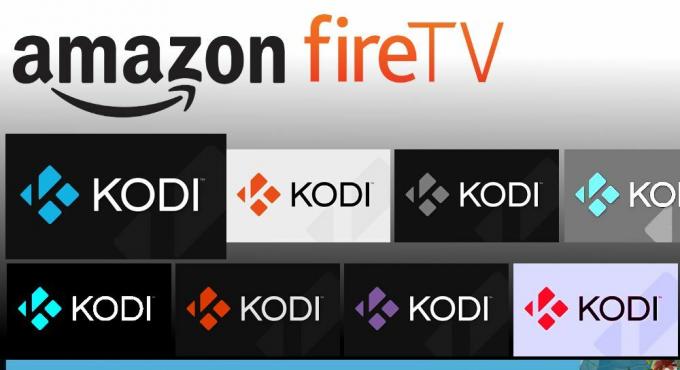
30-dagars pengarna tillbaka-garanti
Håll dig säker med en säker VPN
Det har aldrig varit viktigare att hålla ett öga på din personliga information. Våra data skickas rutinmässigt över hela världen okrypterade och oskyddade, vilket gör det enkelt för myndigheter att spåra oss, Internetleverantörer för att sälja privat information och hackare för att stjäla våra identiteter, allt utan någon kunskap. Även enheter som Fire TV skickar ut personuppgifter som kan användas för att hitta din identifiera dig!
Med en bra VPN-aktiv kan du dock hålla dig säker och sund på internet. VPN skapar en privat krypteringstunnel mellan din enhet och webben. Med
krypterad data ingen kan säga vem du är eller vilka videor du strömmar, inte ens på Fire TV, smartphones och spelenheter. Allt du behöver göra är att hitta rätt tjänst och låta den köras i bakgrunden. Vi har inkluderat en rekommenderad VPN nedan för att hjälpa dig komma igång.IPVanish - Lätt och snabb

IPVanish är perfekt för att skydda dig när du använder Fire TV. Det är en av de snabbare VPN: erna runt, och använder ett nätverk med över 950 noder på 60 olika platser för att leverera lagfria anslutningar runt om i världen. Data låses ned med 256-bitars AES-kryptering, DNS-läcksskydd och en automatisk kill-switch och IPVanish har en strikt noll-loggningspolicy för all trafik, vilket säkerställer att ingenting du gör någonsin lagras på deras servrar.
IPVanish passar unikt för Fire TV-användare. Appen är inte bara lätt och snabb, utan du kan installera den direkt från Amazon-appstore, utan sidlastning krävs.
IPVanish erbjuder en 7-dagars pengarna tillbaka-garanti vilket innebär att du har en vecka att testa det riskfritt. Vänligen notera att Beroendeframkallande läsare kan spara massiva 60% här på IPVanish årsplan, vilket tar månadspriset ner till endast $ 4,87 / mo.
Flera Kodi bygger på Fire TV
Du älskar Kodi, eller hur? Så mycket att du inte kan leva med bara en enda byggnad, du behöver två eller tre för att göra det igenom dagen! Det finns flera olika sätt att installera nybyggnad på din Fire-enhet. Innan du dyker in, läs informationen nedan för att se till att du är redo för den flerbyggda livsstilen.
Om Kodi Builds
Kodi är programvara med öppen källkod, vilket betyder att vem som helst kan skapa tillägg eller till och med anpassade versioner av huvudappen. Kodisamhället har omfamnat den här funktionen och använt den för att skapa temaskinn, så kallade builds. Kodi builds innehåller anpassade layouter, nya menyalternativ och förinstallerat innehåll, allt redo att gå så snart du installerar. Det är som att få en helt annan version av Kodi men med samma fantastiska kärnfunktioner.
Kodi builds finns i en mängd olika stilar och syften. Vilken du installerar är helt upp till dig. För några förslag, kolla in vår artikel om några av bästa Kodi bygger 2018.
Sidospår på eldpinnen
Eftersom Kodi inte är tillgängligt att installera direkt på Fire TV, måste du göra något som kallas sidladdning för att få det igång. Sidospårning är helt säkert, och utan tvekan även godkänt av Amazon själv. Du behöver inte göra någon maskinvaruhackning eller jailbreaking. Istället är sidladdning en enkel process att installera tredjepartsappar med sekundära resurser. Du kan till och med sidolasta YouTube på Fire TV!
Det finns flera sätt att göra sidolasta Kodi på din Fire TV. Alla är gratis och de flesta är lätta att göra på bara några minuters tid. Vi täcker några av grunderna nedan, men det är en bra idé att bekanta dig med processen innan du börjar. Att installera flera Kodi-byggningar innebär att sidoladda Kodi flera gånger, så ju mer du vet, desto lättare blir det.
Rymdbegränsningar
Kom ihåg att Fire Stick-enheter inte är avsedda för kraftig sidlastning. Du har inte mycket lagringsutrymme att arbeta med, och Kodi builds kan ta upp massor av rum. Fire Sticks har 8 GB intern lagring, varav mycket används av operativsystemet, cache-lagring och Amazons standardval av appar. Vissa Kodi-byggnader kan ha hundratals MB i storlek, vilket innebär att du egentligen bara ska installera en eller två kopior på din Fire-enhet om det är möjligt. Att rymma utrymmet kan göra din Fire TV fördröjning och minska strömprestanda till nästan noll.
Installera flera Kodi bygger på en eldpinne
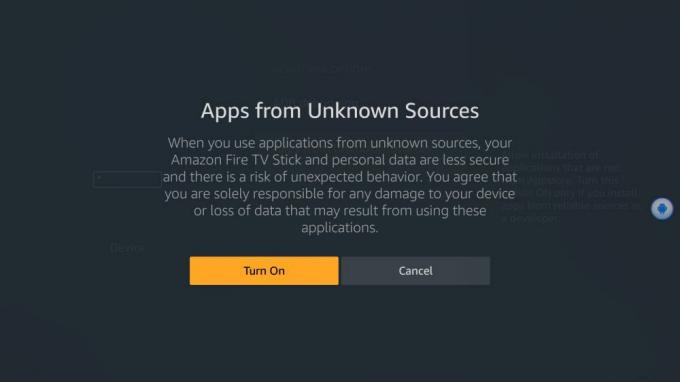
Att få nya appar på din Fire TV innebär att du installerar dem från appstore eller laddar dem själv. För det första kan du bara ha en kopia aktiv åt gången. Med det senare kan du dock installera flera versioner med lätthet. Eftersom Kodi builds inte är tillgängliga via Amazon-appstore, måste du ladda dem individuellt.
Att installera Kodi är inte svårt, men du behöver lite tid för att få jobbet gjort rätt. Nedan är de enklaste och mest populära metoderna för att få Kodi till din Fire TV. Följ riktlinjerna så kommer du att kunna installera flera builds direkt.
Starta först externa nedladdningar
Fire TV har ett inbyggt alternativ som gör att du kan ladda innehåll. Det är som standard inaktiverat, så om du försöker installera ur rutan får du ett fel. Följ stegen nedan för att aktivera sidladdning och du kan enkelt installera Kodi och alla andra appar.
- Gå till din Fire TV Sticks inställningssida ligger högst upp på hemmenyn.
- Rulla åt höger och välj Enhet
- Flytta ner till Utvecklaralternativ
- Uppsättning Appar från okända källor till PÅ.
- Acceptera varningsmeddelandet om installation av externa appar.
Metod 1 - DroidAdmin
DroidAdmin är en unik tjänst som låter dig skapa anpassade filnedladdningsförvar från din PC och installera dem på alla Android-driven enheter, inklusive Fire TV och Fire Stick. Detta ger dig en otrolig mängd frihet när du tar bort det mesta av frustrationen med att ladda Fire Stick-innehåll.
Steg 1 - Installera DroidAdmin
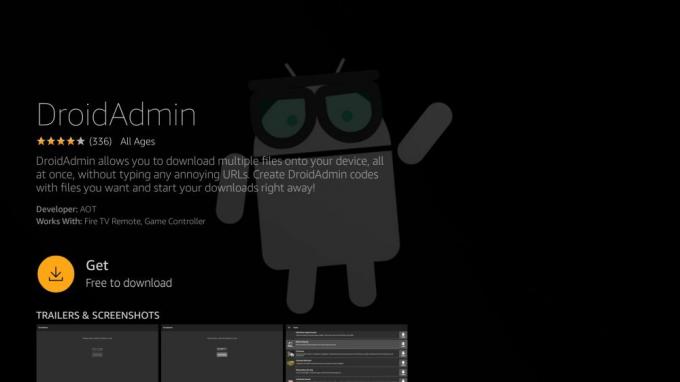
DroidAdmin är tillgängligt gratis i Amazons appstore. För att installera det, helt enkelt gå till din Fire TV, Klicka på Sök och börja skriva in namnet. Du kan också skicka den till din enhet från Amazon-butiken på din PC: s webbläsare. Du kan köra DroidAdmin direkt, men du får inte mycket nytta av det. För att ladda ner filer måste du ange en anpassad kod som vi skapar nedan.
Steg 2 - Ställ in DroidAdmin

För att faktiskt använda DroidAdmin måste du sitta ner på din PC och skapa din anpassade app store. Besök DroidAdmin webbplats och klicka på grön "skapa kod" -knapp på toppen. Ange ett e-postmeddelande och lösenord för att ställa in ett konto.
Nu när du är inloggad, låt oss lägga till några filer. Klicka på det gröna "Skapa ny konfiguration" knappen längst ner på skärmen. Du kommer att tas till en ny skärm med några tomma rutor. Skriv in a namn för filen du kommer att ladda upp tillsammans med en valfri beskrivning. Skriv inte bara in några slumpmässiga bokstäver, du måste faktiskt referera till det senare på din Fire-enhet.
Spara din nya konfiguration och DroidAdmin-webbplatsen kommer att sparka dig tillbaka till instrumentpanelen. Leta efter det blå fönstret med ditt konfigurationsnamn och klicka sedan på det gröna Knappen "skapa filer".
Nu är det dags att lägga till innehållet. Fyll i namn och beskrivningsrutor med Kodi build du vill lägga till. Återigen, snubla inte på detaljerna, du behöver detta senare. Nästa, lägg till direktnedladdningslänken till build-filen. Använd inte webbadresser som slutar på HTML eller PHP och använd inte mappadresser heller. Du måste länka direkt till build så att om du klickade på länken så börjar filen ladda ner direkt. Liknande, lägg till en direkt URL till en logobild fil (valfritt, men trevligt), klicka sedan på spara för att lägga till build i listan.
Ett bra valfritt steg för framtida korrektur av din DroidAdmin-konfiguration är att ladda ner build-filerna du planerar att använda och ladda upp dem till en tjänst som Dropbox eller Google Drive och länka direkt från där. Genom att göra detta garanterar din anpassade app-butik även om byggnaden ändrar plats, vilket de ofta gör.
Upprepa processen ovan till lägg till fler builds till din DroidAdmin-konfiguration. Lägg till så många du vill, det tar bara en sekund. Åtminstone måste du göra det för de byggnader du planerar att installera på din Fire TV Stick.
Steg 3 - Installera Builds
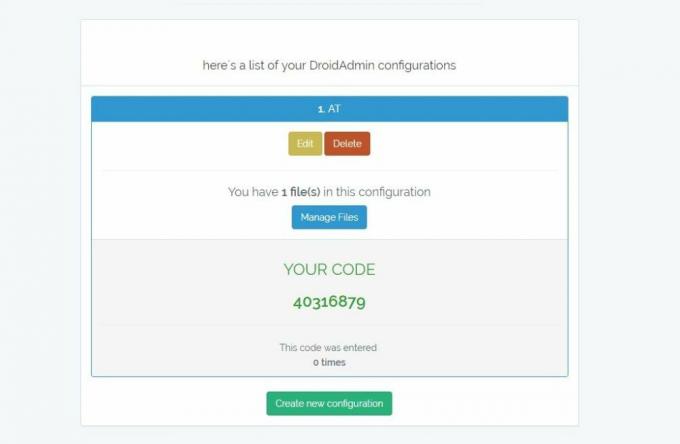
När DroidAdmin har konfigurerats börjar den enkla delen. Först, notera koden som anges i konfigurationen du skapade. Det bör vara åtta siffror långt, något liknande: 40316879. Ta den koden och gå till din Fire Stick. Starta DroidAdmin och Skriv in koden i lådan. Efter ett ögonblick ser du filerna du lagt till i föregående steg. Nu behöver du bara göra välj Kodi build du vill lägga till, klicka på din fjärrkontroll och starta nedladdningen.
DroidAdmin startar installationsprogrammet varje gång en nedladdning är klar. Lägg till de byggmaterial du vill använda en i taget och när du är klar går du helt enkelt tillbaka till Fire Stick huvudmenyn. Du bör se dina anpassade Kodi bygga redo och vänta!
Metod 2 - Downloader-app

Den gratis Downloader-appen är en död enkel metod för att installera innehåll direkt på din Fire TV från sitt eget gränssnitt. Du måste skriva lite för att få den att fungera, vilket kan vara ont för en fjärrkontroll på ett programtangentbord. Det är dock lätt att använda och gör att flera Kodi-byggningar läggs så enkelt som möjligt.
- Öppna Amazon appstore på din Fire TV.
- Söka efter Loader och installera programmet.
- När det installeras, gå till en annan enhet och hitta den direkta webbadressen för Kodi-byggandet du vill installera. Se till att det slutar med .apk, annars fungerar det inte.
- Öppna Downloader och skriv in webbadressen.
- Ladda ner filen via Downloader. När det är klart kan du installera det genom att välja "Filer" i gränssnittet.
- Upprepa processen med varje nybyggnad du vill lägga till.
- Sideloaded Kodi-byggningar kommer att visas på din Fire Stick-startsida, redo att strömma.
Metod 3 - adbLink

adbLink är ett gratis tredjepartsprogram som körs på stationära miljöer som Windows, Mac och Linux. Den ansluts till din Fire TV via Wi-Fi och kan användas för att hantera installerade program som Kodi med en mus och tangentbord. Det kan vara lite skrämmande till en början, men när du har konfigurerat adbLink är det överlägset det snabbaste sättet att ladda appar eller installera nya Kodi builds.
- Gå till din Fire TV Stick till Inställningar> Om - Nätverk och skriv ner enhetens IP-adress.
- Besök på din PC adbLink webbplats och ladda ner programmet för ditt operativsystem.
- Kör och installera adbLink.
- I adbLink klickar du på "nytt" bredvid enhetsrutan och lägg till din Fire TV Stick.
- I nästa fönster skriver du a unik beskrivning och IP-adressen för din Fire TV Stick.
- På din PC, ladda ner de Kodi-byggningar som du vill lägga till till din eldpinne. Se till att de är apk-filer, annars fungerar de inte.
- I adbLink klickar du på “Installera APK” knapp.
- Navigera till filen du laddade ner och klicka på "ok"
- adbLink installerar appen automatiskt på din Fire TV-enhet.
- Installera alla byggmaterial du vill ha, gå sedan till din Fire Stick och starta dem från huvudmenyn.
Slutför byggandet
Oavsett vilken metod du använder ovan, kommer de flesta Kodi-build att behöva slutföra installationen innan du kan börja strömma. Det här är en enkel fråga om att starta den enskilda appen, bekräfta eventuella nedladdningsmeddelanden som automatiskt öppnas och sedan låta Kodi hämta sina filer. Var beredd att vänta upp till en halvtimme på att byggandet ska slutföras, eftersom det kan vara stora nedladdningar.
Avinstallera och hantera Kodi Builds
När du har installerat dina byggmaterial är det dags att anpassa dem efter dina strömningsbehov. Kanske är en liten hastighetsökning i ordning, kanske nya förvar, eller kanske är det dags att ta bort en byggnad eller två och fokusera på dina favoriter.
Snabba upp Kodi
Kodi builds är fantastiskt, men de har ett rykte för att vara långsam, särskilt på Fire-enheter. Lyckligtvis finns det några tips och tricks som du kan använda för att rensa videocachen, snabba upp menyövergångar och mer. Kolla in vår guide på effektivisera Kodi för att starta saker, titta sedan på några fler justeringar för att ta tillbaka din Kodis hastighet.
Installera nya förvar
Kodi builds kommer vanligtvis med ett friskt urval av förvar. Nya släpps dock hela tiden, med nya strömningskällor, live-evenemang och bättre stöd för hög kvalitet på begäran. Du måste hålla dig i framkant av Kodi-utgåvor för att hålla din installation frisk. Därför kan du kolla in vårt urval av bästa Kodi-förvar för 2018. Installera så många du vill, ta några tillägg och sedan sitta ner och strömma.
Avinstallera Builds
Du kanske blev lite galen med buildarna, eller kanske du bara inte använder de unika versionerna så ofta som du förväntade dig. Hur som helst är det trevligt och enkelt att avinstallera Kodi builds från din Fire TV. Vi har faktiskt skapat en komplett guide om hur man tar bort byggnader och rensar upp Kodi.
Med Fire Sticks har du också en alternativt alternativ: direkt avinstallation. Följ stegen nedan för att använda enhetens inbyggda programhanterare för att ta bort Kodi builds en efter en.
- Välj från Fire TV-huvudmenyn inställningar från toppmenyn.
- Rulla åt höger och klicka tillämpningar, följd av Hantera installerade applikationer.
- Flytta ner tills du ser din Kodi bygga på listan.
- Välj appen och välj sedan Uninstall från nästa skärm.
- Efter att ha bekräftat åtgärden kommer Fire TV att ta bort appen från din enhet.
Slutsats
Fick din Fire-TV laddad med Kodi-bygg och redo att strömma? Kodi-miljön är ett underbart sätt att utöka dina underhållningsalternativ utöver din fantasi. Byggnader gör det enkelt att komma åt nya filmer och TV-program utan att behöva krånga med repo-URL: er och trasiga tillägg. Allt som återstår är att nöja sig med någon söt, söt filmtid med din Fire TV!
Sök
Nya Inlägg
Titta på ITV i USA: Hur man blockerar ITV 2017, var som helst
I Storbritannien är det ganska enkelt att titta på ITV. Det var en ...
Hur man Jailbreak Roku och installerar Kodi (fullständig handledning)
Har du en helt ny Roku som du kliar att använda? Den prisvärda och ...
Hur man kör Plex Media Server på en NAS
Att få filmer från din huvuddator till din TV kan ibland vara ett b...